
Cisco 担当者コラム
Cisco・Collaboration
Collaboration 第73回 「Cisco Webexトライアルライセンス発行のご紹介 その1~Webexエンタープライズトライアルとは~」
こんにちは。ディーアイエスサービス&ソリューション株式会社でシスココラボレーション製品の担当エンジニアをしております斎藤です。
お客様へのWebex検証環境の提供は、「Webexエンタープライズトライアル」がお勧めです。このトライアルライセンスはかなり優秀で、有償のMeetingsやEvents、Webexデバイス等のライセンスを90日間無償でご利用いただくことができます。最新機能リアルタイム翻訳機能や話題のWebexCallingもお試しいただけますので、お客様のニーズに合わせたトライアル提供を実現できます。今回は、そんなWebexエンタープライズトライアルについてご紹介したいと思います。最後まで是非ご覧ください。
Webexエンタープライズトライアルとは
Webexエンタープライズトライアルとは、販売パートナー様がご自身のWebex環境から発行いただける検証用ライセンスです。無償でWebexをお試しいただく方法には2パターンあり、一つがシスコ直販(Webex.com)のフリープランを利用するパターン、もう一つが今回ご紹介させていただくWebexエンタープライズトライアルを利用するパターンになります。
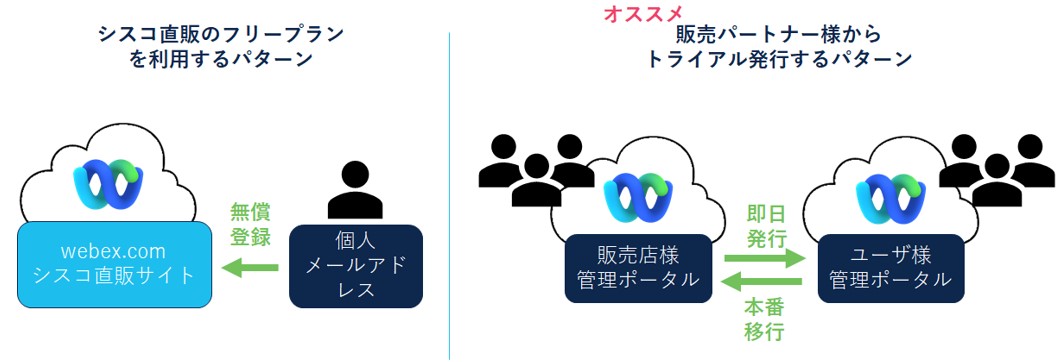
フリープランは、俗に言う無償版Webexになり、有償版Webexと比較してかなりの機能制限が設けられています。また個人でアカウント登録をする方式で、組織の運用における検証には向きません。それに対して、エンタープライズトライアルであれば有償版Webexと同等の環境が利用でき、組織単位でのライセンス発行が可能ですので、実運用に即した検証に最適なトライアルになっています。また主催者ライセンスだけでなく、Webexデバイス用のクラウド登録ライセンスや、Webex Callingのライセンスが提供できる点もエンタープライズトライアルの特徴になります。
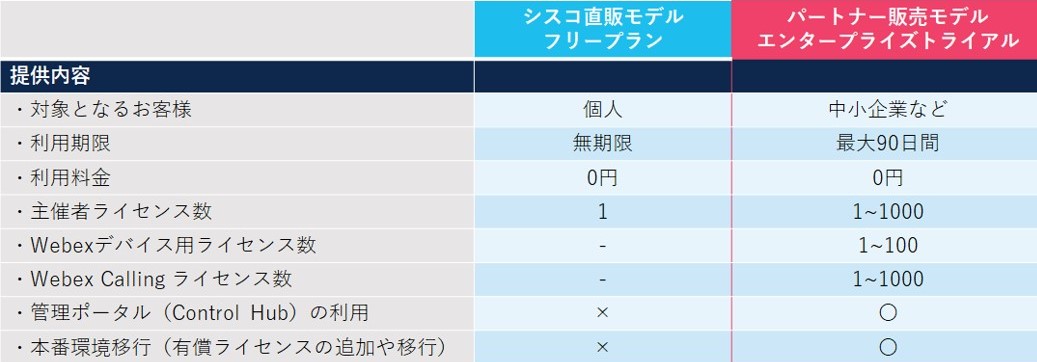
また機能面では、最新機能のSlidoや文字起こし、リアルタイム翻訳もお試しいただけます。
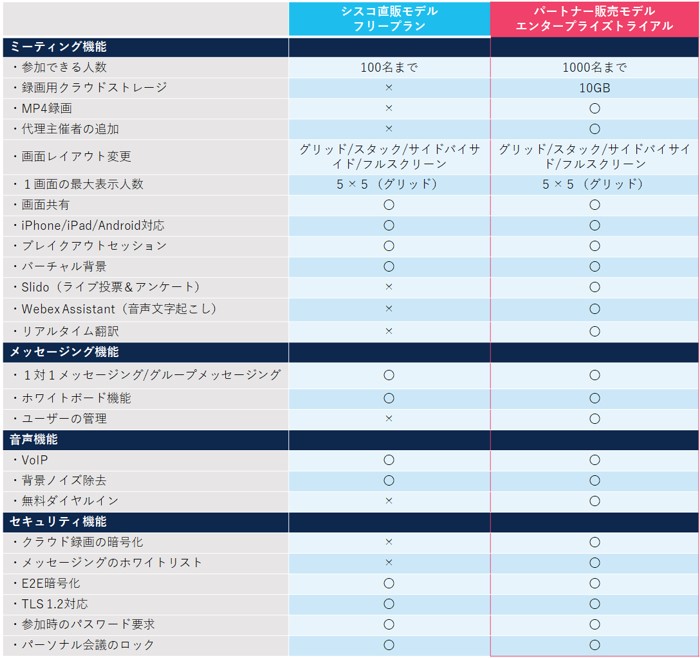
このように多くの機能がお試しいただけるWebexエンタープライズトライアルですが、特にエンドユーザ様から下記のような要望があった際は、Webexエンタープライズトライアルがお勧めです。
1.すぐにWebexのトライアルを発行したい
Webexエンタープライズトライアルは、販売パートナーがWebexの環境から即日ライセンスの発行が可能です。特に発注の処理はございませんので、シスコやディストリビュータに申し付ける必要はありません。またエンドユーザ様から依頼があった際はもちろんのこと、提案のワンポイントで「トライアルライセンスいかがでしょうか?」でお声がけいただくことで、提案頻度UPに繋がります。
2.検証環境をそのままそのまま本番環境に移行したい
エンタープライズトライアルで利用する環境はそのまま本番環境(パートナー販売の有償版)に移行することが可能です。シスコ直販モデルのフリープランは本番環境へのデータ引き継ぎができませんので、実利用される場合に環境の再構築が必要になります。しかし、エンタープライズトライアルであれば、検証でご利用の環境そのままに有償ライセンスの追加や移行が可能になります。ユーザの囲い込みにも繋がりますので、エンタープライズトライアルを提供いただくことで受注率UPが見込めます。
3.最新機能の検証がしたい
Webexエンタープライズトライアルは、提案ツールというだけでなく、検証ツールとしても利用することができます。トライアルライセンスの発行先メールアドレスは、フリーメールアドレス(yahooやGmail等)を指定することもできますので、エンドユーザ様に検証環境の提供ができるのはもちろん、自社で機能検証をされたい場合にもエンタープライズトライアルで発行したライセンスを利用することができます。特に最近では、リアルタイム翻訳ライセンスやWebex Callingライセンスの発行もできるようになりましたので、最新機能を自社内で事前にお試しいただくことでその後のご提案がしやすくなるのではないでしょうか。
いかがでしょうか。エンタープライズトライアルはかなりメリットのあるツールになりますので、販売パートナー様はぜひご活用いただければと思います。
Webexエンタープライズトライアルの発行条件
Webexエンタープライズトライアルを発行には、WebexPartner Hubというパートナー用のWebex管理ポータルが必要です。Partner Hubは、Control Hubを管理する為のポータルサイトで、ご契約中のエンドユーザ様の環境(自社環境を含む)を一つのサイトで一元管理することができます。
PartnerHubもControlHubと同じくWebexの管理ポータルになりますので、利用するにはまず自社内でWebexを契約している必要があります。Webexの契約がない販売パートナー様はPartner Hubが利用できませんので、NFR等でまずは自社利用のWebexをご契約ください。
自社でWebexの契約があるパートナー様は、Partner Hubへのアクセスすることができます。アクセス方法は、“Partner Hubへのアクセス権限をお持ちのアカウント”でadmin.webex.comにアクセスすることです。Partner Hubへのアクセス権限がないアカウントでは、admin.webex.comにアクセスしても、直にControl Hubへのログインとなります。
アクセス権限の有無は、自社Control Hubの管理者権限欄でご確認いただけます。ユーザの「管理者の役割」で、「顧客管理者」が有効になっているアカウントは、Partner Hubへのアクセスが可能です。admin.webex.comを入力してもPartner Hubが表示されないという方は、ご自身のアクセス権限をご確認いただくか、貴社IT管理者にご相談ください。
・(参考)Control Hub での組織アカウント ロールの割り当て
https://help.webex.com/ja-JP/article/fs78p5/
なお、販売パートナー様の中には上記の顧客管理の項目が表示されないという場合もあります。その場合、Webex契約時(プロビジョニング時)にPartner Hubの構築がされていない可能性が高いです。もしPartner Hubを利用したいが顧客管理設定が表示されないという場合には、シスコテクニカルサポートをお問合せいただくようお願い致します。
・Webexお問合せ先一覧
https://www.cisco.com/c/ja_jp/about/webex-contacts.html
今回は以上とさせていただきます。次回は実際にWebexエンタープライズトライアルの発行手順についてご紹介したいと思います。
最後までご覧いただきありがとうございました。引き続きよろしくお願い致します。
Ciscoの記事
- Security 第91回「Cisco Secure Accessのリモートアクセス機能について」
- Meraki 第164回「Cisco Secure ConnectのEnrolled HubとHybrid Spoke」
- Collaboration 第161回 「Webex Calling 機能紹介 その9 ~ 組織の連絡先 ~」
- Security 第90回「Cisco Secure AccessにおけるCatalystを用いたトンネルの構築」
- Collaboration 第160回 「Webex Calling 機能紹介 その8 ~ スケジュール・転送 ~」
- Meraki 第163回「Meraki Access Managerのライセンスについて」

